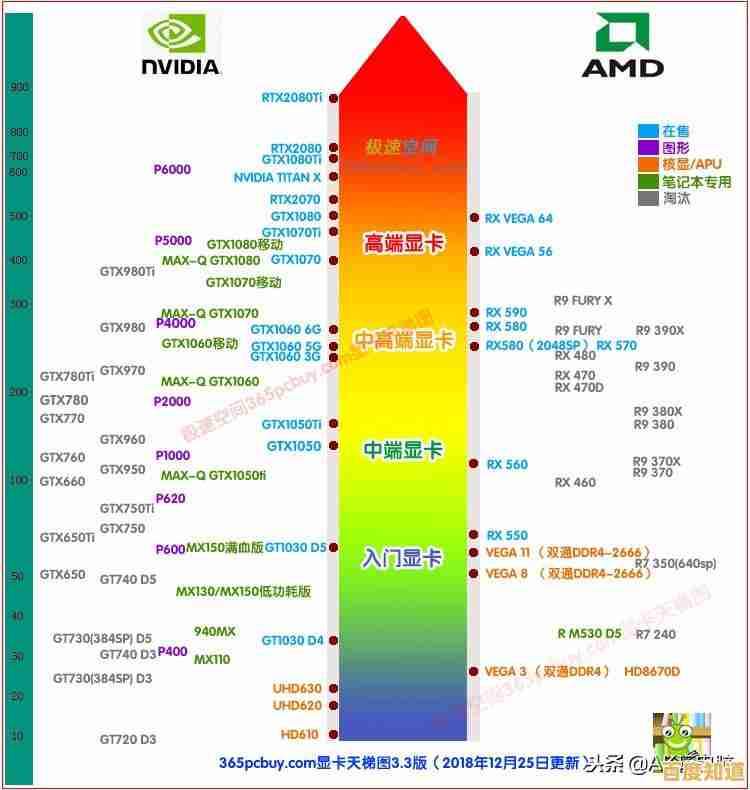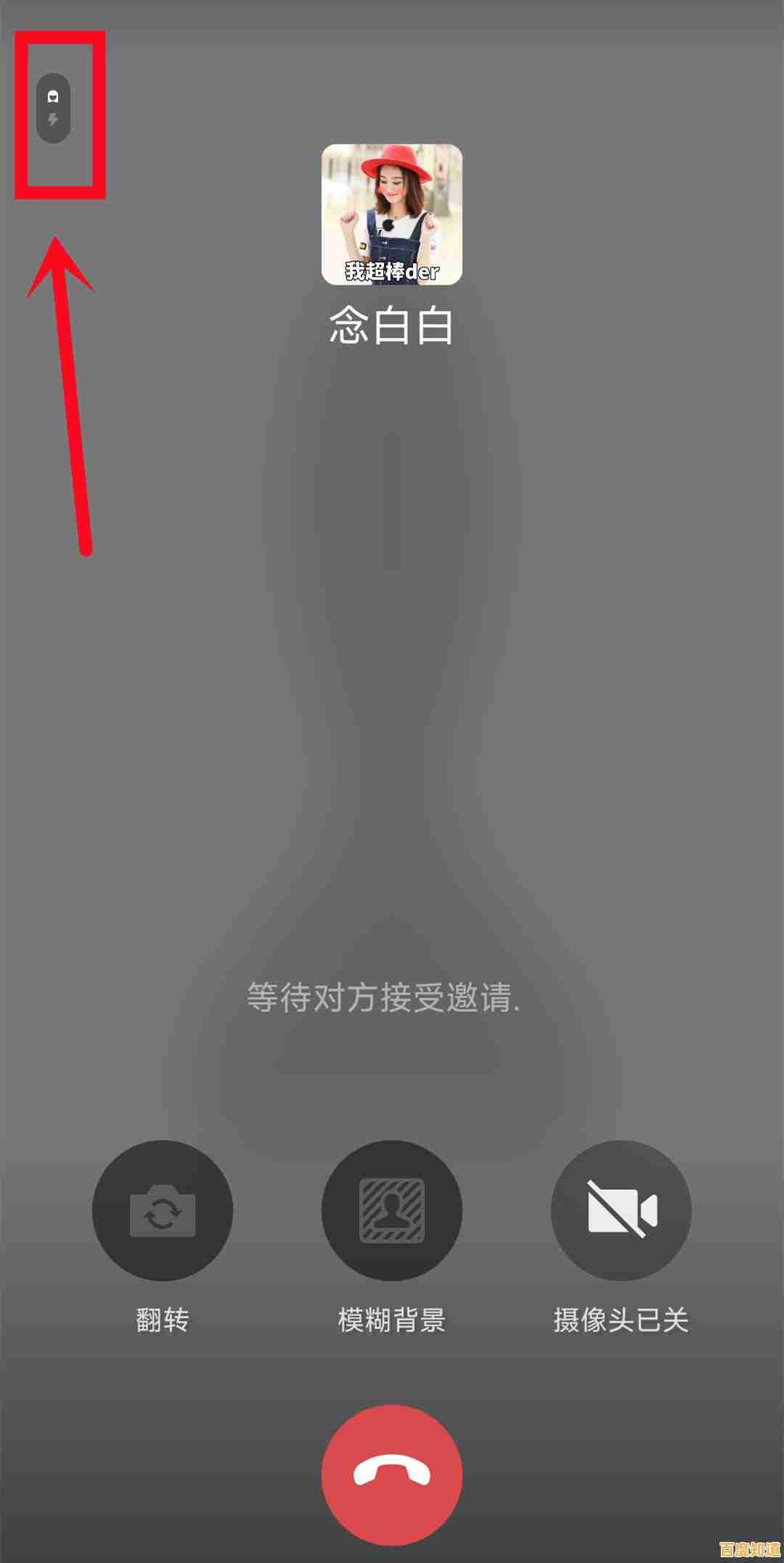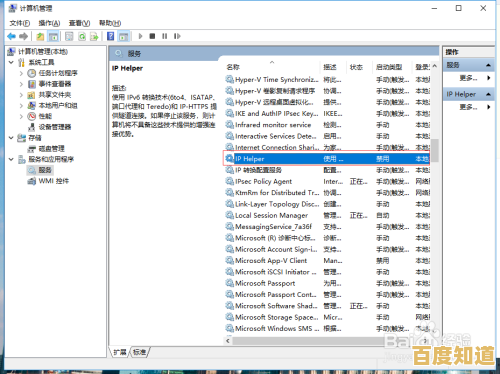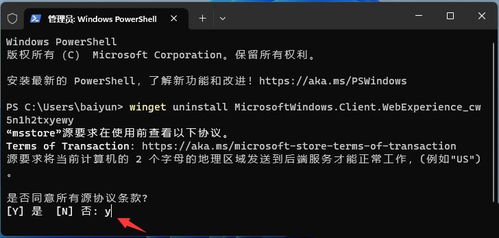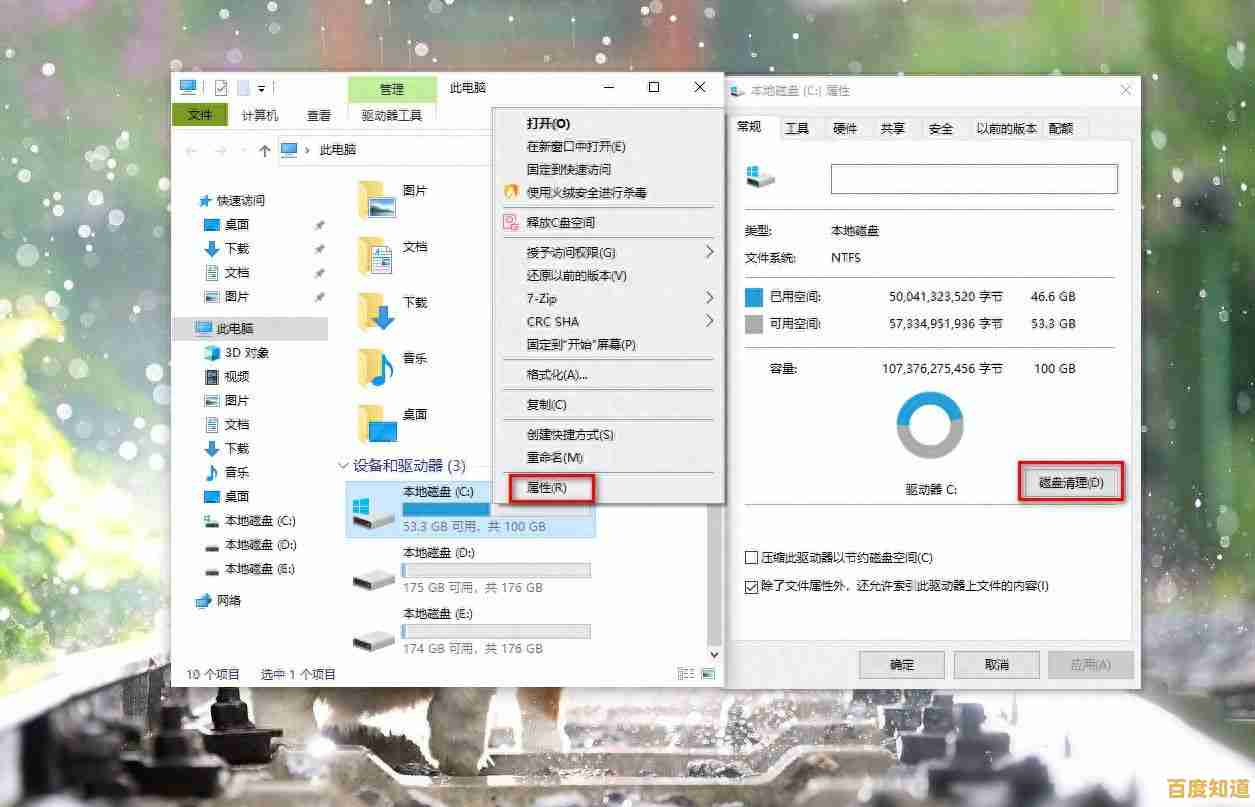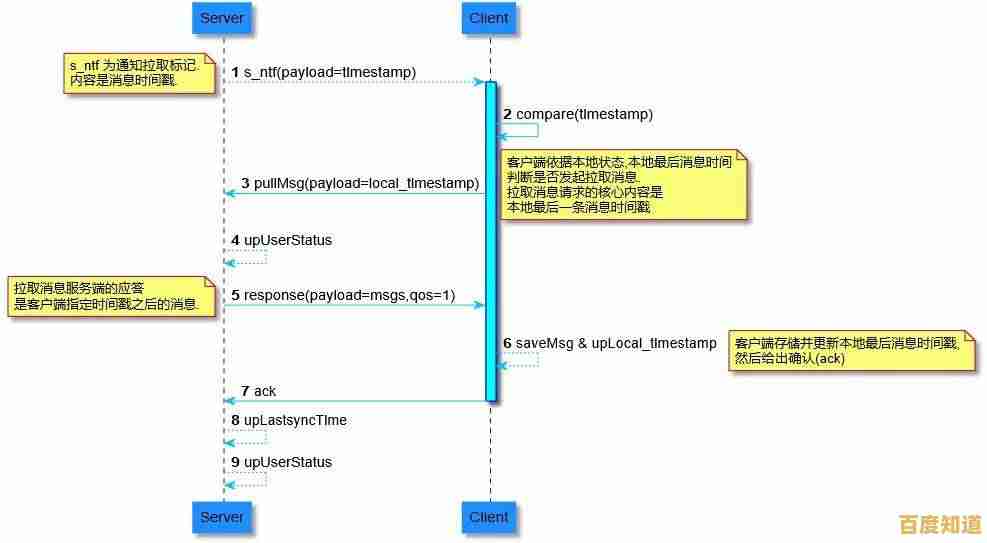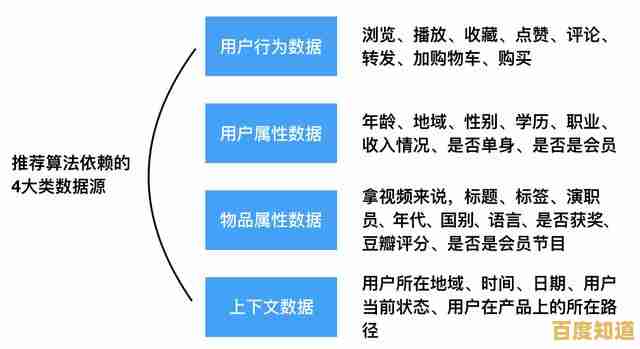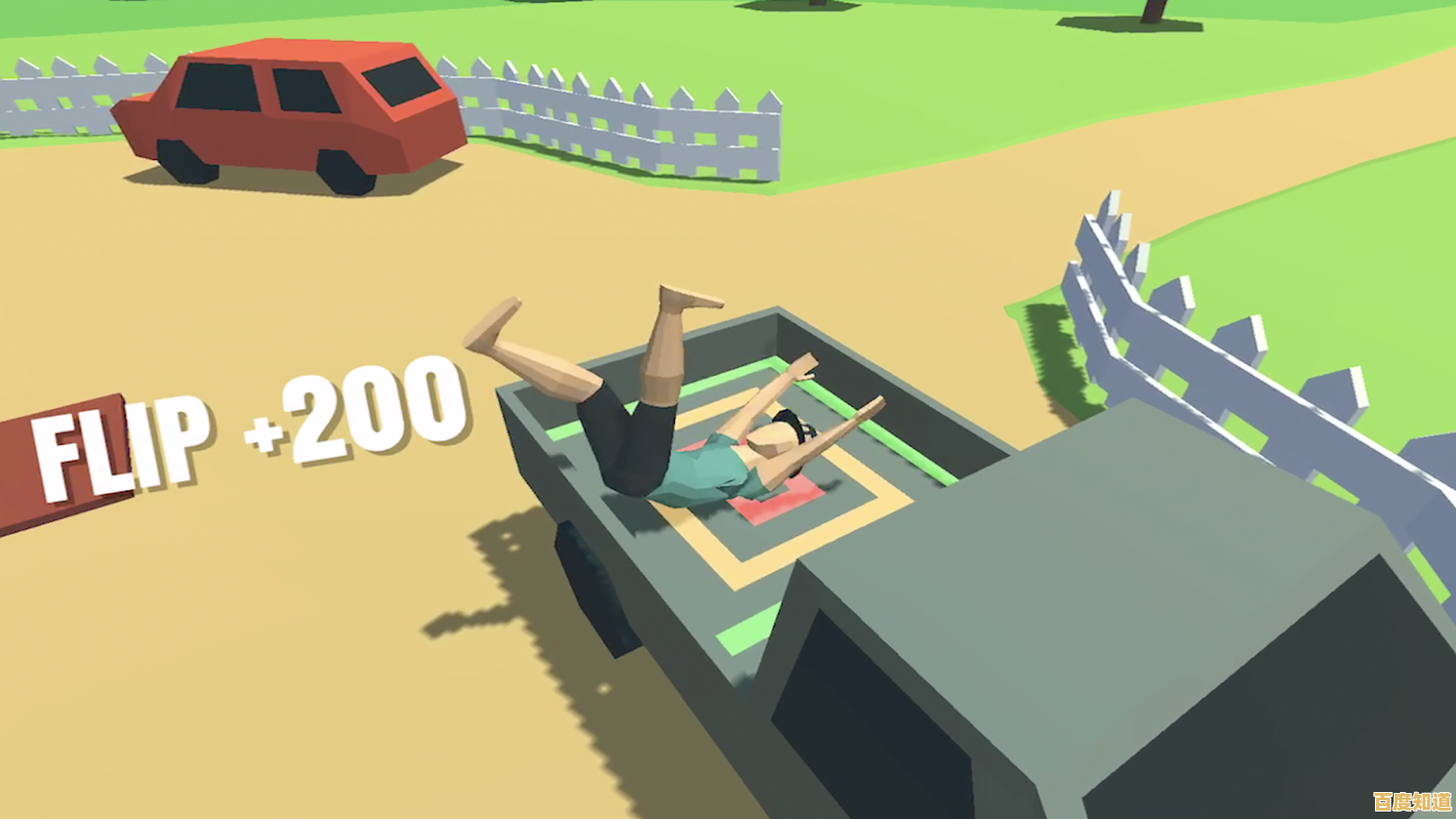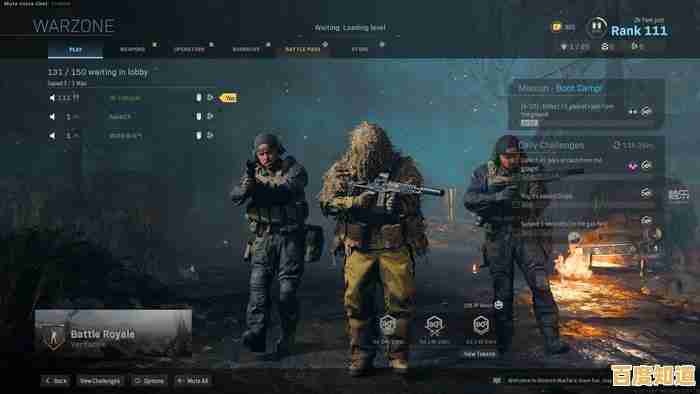跟随小鱼学习屏幕截图工具选择,让图像采集变得更简单便捷
- 问答
- 2025-11-04 00:01:05
- 12
来源于小鱼在日常工作和学习中的实际经验分享)
朋友们,不知道你们有没有遇到过这样的情况:急着需要截一张图,可能是电脑屏幕上的一段有趣对话,也可能是工作报表里的一个关键数据,或者是在网上看到的一张特别好看的风景照,想立刻保存下来,这时候,你手忙脚乱地找截图工具,要么是键盘上的截屏键按下去只听到“咔嚓”一声,图片却不知道存到哪里去了;要么就是截出来的图片带着一大堆不想看到的浏览器边框和任务栏,还得再费劲地去裁剪。
我以前就经常被这个问题困扰,感觉截张图明明是件小事,却总是不够顺畅,直到后来我花了一点时间去研究和尝试,才发现原来选择合适的截图工具,能让这件事变得如此简单愉快,我就把我自己摸索出来的这些小心得分享给大家,希望能帮你们也告别截图时的慌乱。
最开始,我用的就是电脑自带的截图功能,比如Windows系统,按一下PrtSc键,整个屏幕就被复制下来了,然后我得赶紧打开画图软件,按Ctrl+V粘贴,再保存,这个方法最原始,也最保险,任何时候都能用,但缺点也很明显,就是步骤太繁琐了,后来我发现Windows10和11系统里还藏着一个神器,叫“截图和草图”或者按Win+Shift+S,这个就方便多了,可以直接框选任意形状,截完还能马上用笔画画、标注一下,特别适合需要快速做标记的场景。(来源:小鱼对Windows系统自带功能的体验)
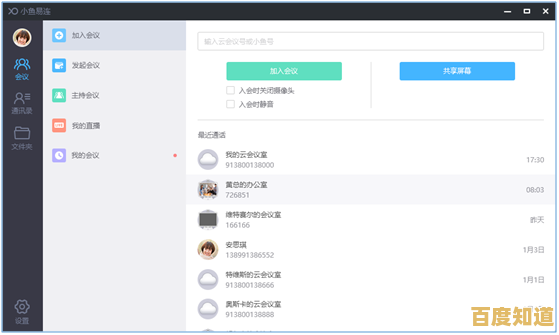
再说苹果电脑,它的截图功能我觉得做得更贴心一些,按住Command+Shift+4,鼠标会变成一个小十字,想截哪里就框哪里,图片直接就保存在桌面了,特别干脆,如果按Command+Shift+5,还会调出一个功能条,不仅能截图,还能录屏,延迟截图的功能也很有用,比如你想截取一个下拉菜单,可以先设置延迟5秒,这样就有时间把菜单拉下来了。(来源:小鱼对macOS系统自带功能的体验)
有时候自带的工具虽然方便,但功能上还是有点局限,比如我想截一个长长的网页,从头到尾那种(我们常说的长截图),自带的功能就搞不定了,这时候,我就需要请出更专业的帮手了,我尝试过好几款浏览器插件,比如FireShot,安装之后,浏览器右上角会多一个小图标,点一下就能截取整个网页,还能选择是截可见部分还是整个页面,保存成PDF或者图片都可以,对付网页内容简直是神器。(来源:小鱼使用浏览器插件FireShot的经验)
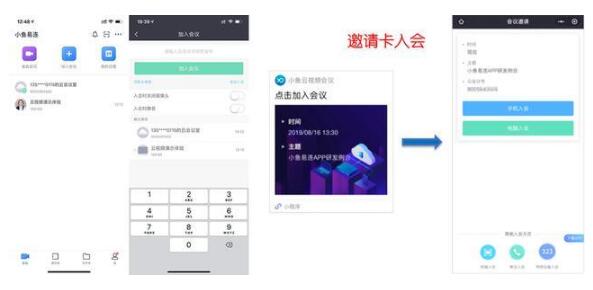
还有的时候,我截完图不仅仅是为了保存,还想在上面写写画画,加个箭头指出重点,或者打上马赛克保护隐私,这时候,像Snipaste这样的小工具就特别合我心意,它是个免费的软件,但功能一点也不含糊,按F1就能截图,截完之后图片会悬浮在屏幕最上层,你可以随意在上面标注、打字、画框框,甚至可以把这张图暂时“钉”在屏幕上,方便你对照着输入信息或者参考,用完了再按F3把它隐藏起来,这个“贴图”功能是我最喜欢它的地方,大大提高了我的工作效率。(来源:小鱼对Snipaste软件的使用感受)
另外一款很多人推荐的叫PicPick,它的功能就更全面了,像是个截图界的“瑞士军刀”,除了常规截图,它还有像素尺、颜色拾取器、调色板这些对设计有点兴趣的朋友可能会喜欢的功能,我有时候需要知道某个图标有多大,或者想知道屏幕上某个点的颜色值,就会用它,非常方便。(来源:小鱼对PicPick软件功能的探索)
经过这么一番尝试,我总结出一点,就是没有哪个工具是万能的,关键要看你的使用场景,如果你只是偶尔截个图,要求不高,那系统自带的完全够用,省去了安装软件的麻烦,但如果你像我一样,截图是个高频动作,而且希望对图片有更多的控制,比如长截图、精准标注、甚至简单编辑,那么花几分钟安装一个轻量级的专业工具,绝对是一笔非常划算的时间投资。
我现在的工作流就是:临时快速截个图,用系统自带的Win+Shift-S;需要截长网页,用浏览器插件;要对截图进行详细标注或者需要贴图功能时,就打开Snipaste,这样一来,不同的工具各司其职,我再也不会在需要截图的时候感到头疼了。
朋友们,别再将就着用那种笨拙的截图方式了,不妨跟着我上面提到的这些点,去试试不同的工具,找到最适合你手感和需求的那一两款,你会发现,当图像采集变得简单顺手之后,无论是工作沟通还是知识整理,效率都会提升不少,心情也会跟着变好,希望小鱼的这些经验能对你有所帮助!
本文由兆如曼于2025-11-04发表在笙亿网络策划,如有疑问,请联系我们。
本文链接:http://beijing.xlisi.cn/wenda/70740.html